 Problème commun
Problème commun
 Tutoriel étape par étape sur la façon d'ouvrir un point d'accès dans le système Windows 7
Tutoriel étape par étape sur la façon d'ouvrir un point d'accès dans le système Windows 7
Tutoriel étape par étape sur la façon d'ouvrir un point d'accès dans le système Windows 7
Dans le système Win7, nous pouvons configurer un point d'accès pour que d'autres utilisateurs puissent se connecter. Si le téléphone mobile n'a pas de données, il peut toujours se connecter, mais beaucoup de gens ne savent pas comment configurer le point d'accès de l'ordinateur. le point d'accès dans le système Windows7, faisons-le ensuite. Consultez le didacticiel détaillé étape par étape.
1. Tout d'abord, recherchez "CMD" via la fonction de recherche dans le coin inférieur gauche de la barre des tâches. Après avoir trouvé le programme CMD dans les résultats de la recherche, utilisez le bouton droit de la souris et sélectionnez "Exécuter en tant qu'administrateur".
2. Entrez ensuite la commande " Netsh wlan set hostnetwork mode=allow ssid=4Gtest key=12345678" et appuyez sur Entrée, où ssid est le nom du réseau sans fil et la clé est le mot de passe du réseau sans fil, puis appuyez sur Entrée pour continuer. 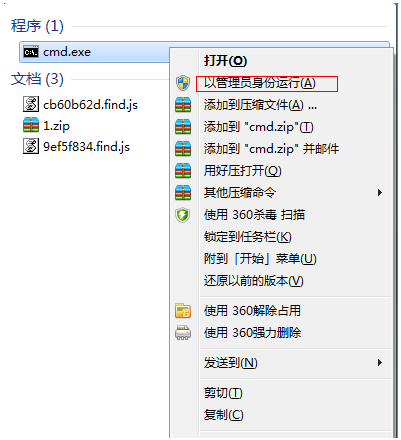
3. Une fois le réseau sans fil configuré, ouvrez le « Centre de partage réseau » et passez à l'étape suivante. 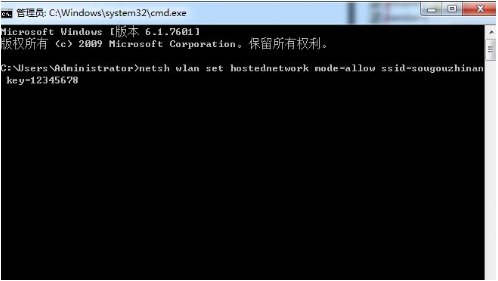
4. Cliquez sur "Modifier les paramètres de l'adaptateur". 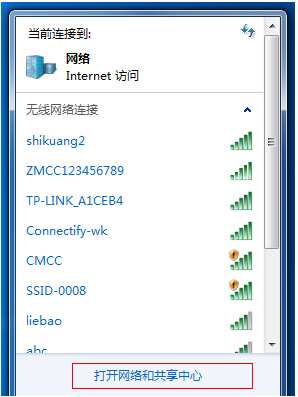
5. Cliquez avec le bouton droit sur « Connexion réseau sans fil » et sélectionnez « Propriétés ». 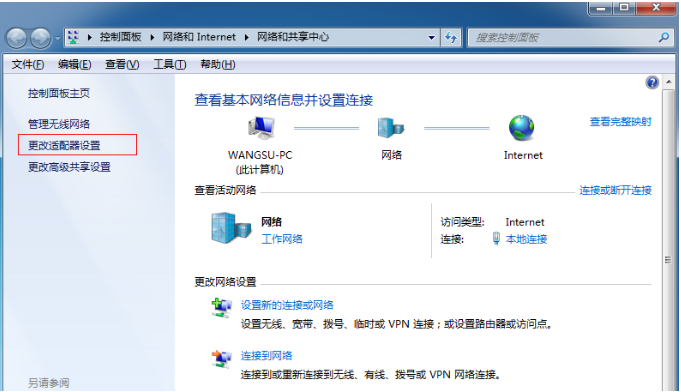
6. Basculez d'abord l'interface sur l'option "Partage", cochez la case devant "Autoriser les autres utilisateurs du réseau à se connecter via la connexion Internet de cet ordinateur", puis cliquez sur "OK". 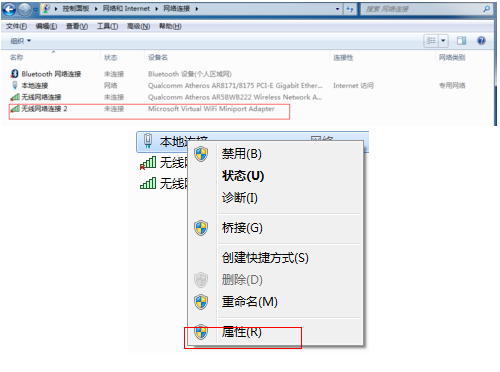
7. Rouvrez "l'invite de commande" et entrez la commande "netsh wlan start hostnetwork" et appuyez sur la touche Entrée. 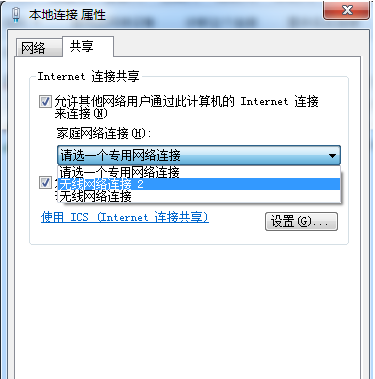
8. Une fois les paramètres ci-dessus terminés, cliquez sur la connexion réseau pour voir le point d'accès win7 défini. 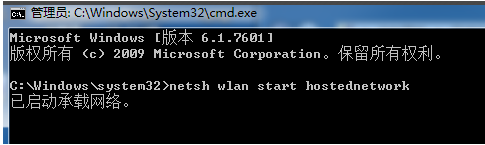
Ce qui précède est un tutoriel étape par étape sur la façon d'ouvrir un point d'accès dans le système Windows 7. J'espère que cela pourra aider tout le monde. 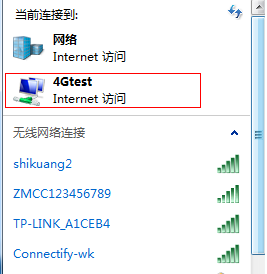
Ce qui précède est le contenu détaillé de. pour plus d'informations, suivez d'autres articles connexes sur le site Web de PHP en chinois!

Outils d'IA chauds

Undresser.AI Undress
Application basée sur l'IA pour créer des photos de nu réalistes

AI Clothes Remover
Outil d'IA en ligne pour supprimer les vêtements des photos.

Undress AI Tool
Images de déshabillage gratuites

Clothoff.io
Dissolvant de vêtements AI

AI Hentai Generator
Générez AI Hentai gratuitement.

Article chaud

Outils chauds

Bloc-notes++7.3.1
Éditeur de code facile à utiliser et gratuit

SublimeText3 version chinoise
Version chinoise, très simple à utiliser

Envoyer Studio 13.0.1
Puissant environnement de développement intégré PHP

Dreamweaver CS6
Outils de développement Web visuel

SublimeText3 version Mac
Logiciel d'édition de code au niveau de Dieu (SublimeText3)
 Quelle est la portée du point d'accès personnel ?
Aug 25, 2023 pm 03:22 PM
Quelle est la portée du point d'accès personnel ?
Aug 25, 2023 pm 03:22 PM
La portée du point d'accès personnel est à moins de 30 mètres. Introduction détaillée : La couverture du hotspot dépend de la distance de transmission du signal sans fil, de l'impact des obstacles et d'autres facteurs. Dans des circonstances idéales, les distances de transmission des signaux sans fil peuvent atteindre des centaines de mètres, voire plus. Cependant, dans la vie réelle, la portée des réseaux sans fil est généralement courte en raison de la présence de diverses interférences et obstacles. Afin d'étendre la couverture du réseau sans fil, vous pouvez prendre certaines mesures, comme utiliser un routeur sans fil haute puissance, ajuster la direction de l'antenne, utiliser un répéteur sans fil ou un prolongateur sans fil, etc.
 Comment créer un point d'accès mobile sur Windows 11
Apr 17, 2023 pm 06:22 PM
Comment créer un point d'accès mobile sur Windows 11
Apr 17, 2023 pm 06:22 PM
Bien entendu, partager l’internet mobile entre un smartphone Android et un PC Windows 11 peut s’avérer utile, notamment lorsque le Wi-Fi n’est pas disponible. Il peut donc s'avérer très utile de savoir comment partager l'Internet mobile avec des appareils Windows lorsque d'autres options font leur apparition. Tout comme un iPhone peut se connecter à un Mac lorsque le Wi-Fi n'est pas disponible, les appareils Android permettent aux utilisateurs de connecter la connexion Internet de leur smartphone à n'importe quel ordinateur portable Windows via USB et Bluetooth. Pour beaucoup d'entre nous, connecter votre téléphone et votre PC via un câble n'est pas une option, et la connexion à Internet via Bluetooth peut être lente. Alors, utilisez votre smartphone pour créer W
 0*c0000001 Que faire si le système ne peut pas démarrer
Apr 18, 2023 pm 02:18 PM
0*c0000001 Que faire si le système ne peut pas démarrer
Apr 18, 2023 pm 02:18 PM
0*c0000001 L'impossibilité de démarrer le système signifie qu'il y a un problème avec le périphérique de démarrage ou que certains fichiers de démarrage sont endommagés. La solution : 1. Créez un disque d'installation de Windows 10 pour le réparer. 2. Utilisez le bouton d'alimentation pour forcer l'allumage de l'ordinateur ; et éteignez-le trois fois, puis cliquez sur "Avancé" lors du redémarrage. Option" pour entrer ; 3. Cliquez sur "Dépannage" pour accéder aux "Paramètres de démarrage" et cliquez sur "Redémarrer", sélectionnez un mode sans échec pour entrer en fonction de la situation réelle ; 4 . Cliquez sur « Menu Démarrer » et sélectionnez « Paramètres » pour désinstaller toutes les installations récentes ou actuelles. 5. Quittez le mode sans échec et redémarrez le système.
 La méthode de connexion que vous essayez d'utiliser n'est pas autorisée.
Apr 13, 2023 pm 06:52 PM
La méthode de connexion que vous essayez d'utiliser n'est pas autorisée.
Apr 13, 2023 pm 06:52 PM
Les comptes locaux sur un système ou un domaine Windows n'ont pas les mêmes fonctionnalités que les administrateurs système/domaine. Ne vous inquiétez donc pas si vous voyez le message d'erreur « La méthode de connexion que vous essayez d'utiliser n'est pas autorisée. Contactez votre administrateur réseau pour plus d'informations » lorsque vous essayez de vous connecter à partir d'un compte d'utilisateur local. Habituellement, les stratégies de groupe définies par l'administrateur système sont à l'origine de tels plantages et peuvent être facilement corrigées en quelques étapes seulement. Essayez de redémarrer votre appareil et de vous reconnecter. S'il s'agit d'une panne ponctuelle, elle sera réparée automatiquement. Correctif 1 – Utiliser un compte d'administrateur système La meilleure façon de résoudre ce problème est d'utiliser un compte d'administrateur système. Si vous disposez d'informations d'identification d'administrateur, vous pouvez vous connecter directement. Alors redémarrez simplement votre appareil et entrez votre
 Que signifie la pensée profonde profonde et la recherche en ligne
Feb 19, 2025 pm 04:09 PM
Que signifie la pensée profonde profonde et la recherche en ligne
Feb 19, 2025 pm 04:09 PM
Analyse approfondie de l'outil Deepseekai: la fonction de réflexion en profondeur et de recherche de réseau Explication Deepseek est un puissant outil interactif intelligent AI. cet outil. Interprétation des fonctions principales de Deepseek: Pensée profonde: la fonction de "pensée profonde" de Deepseek n'est pas une simple récupération d'informations, mais est basée sur une énorme base de connaissances pré-formée et de puissantes capacités de raisonnement logique pour effectuer une analyse multidimensionnelle et structurée de problèmes complexes. Il simule les schémas de pensée humaine, fournit des réponses logiquement rigoureuses et organisées efficacement et de manière globale, et peut éviter efficacement les préjugés émotionnels. Recherche sur Internet: fonction "Recherche sur Internet"
 Comment connecter automatiquement votre iPad au point d'accès personnel de votre iPhone
Apr 24, 2023 am 10:10 AM
Comment connecter automatiquement votre iPad au point d'accès personnel de votre iPhone
Apr 24, 2023 am 10:10 AM
Je pense que lorsque vous achetez un iPad, vous achetez une version Wi-Fi du modèle iPad parce que l'iPhone dispose de données illimitées ou que l'iPad est utilisé moins fréquemment que l'iPhone. Lorsque vous l'utilisez à l'extérieur, vous n'avez pas réellement besoin de le faire manuellement. appuyez pour vous connecter au point d'accès personnel de l'iPhone. Un seul Avec des paramètres simples, l'iPad peut se connecter automatiquement au réseau de l'iPhone. Entrez d'abord les paramètres, accédez au Wi-Fi, puis activez « Rejoindre automatiquement le point d'accès » et sélectionnez « Automatique ».
 Tutoriel étape par étape sur la façon d'ouvrir un point d'accès dans le système Windows 7
Jul 14, 2023 pm 07:29 PM
Tutoriel étape par étape sur la façon d'ouvrir un point d'accès dans le système Windows 7
Jul 14, 2023 pm 07:29 PM
Dans le système Win7, nous pouvons configurer un point d'accès pour que d'autres utilisateurs puissent se connecter. Si le téléphone mobile n'a pas de trafic, il peut toujours se connecter, mais beaucoup de gens ne savent pas comment configurer le point d'accès de l'ordinateur. Alors, comment ouvrir un point d'accès. dans le système Windows7 ? Jetons un coup d'œil à un didacticiel détaillé étape par étape. 1. Tout d'abord, recherchez « CMD » via la fonction de recherche dans le coin inférieur gauche de la barre des tâches. Après avoir trouvé le programme CMD dans les résultats de la recherche, cliquez avec le bouton droit de la souris et sélectionnez « Exécuter en tant qu'administrateur ». netshwlansethostednetworkmode=allowssid=4Gtestkey=12345678 "Commandez et appuyez sur Entrée, où ssid est le nom du réseau sans fil et key est le mot de passe du réseau sans fil.
 Tutoriel d'activation du point d'accès Apple 15
Mar 08, 2024 pm 04:20 PM
Tutoriel d'activation du point d'accès Apple 15
Mar 08, 2024 pm 04:20 PM
Il est très simple pour les utilisateurs d'iPhone 15 d'activer le point d'accès. Ils peuvent activer le point d'accès directement dans le centre de contrôle, ou ils peuvent essayer d'ouvrir l'option de point d'accès après avoir vu le point d'accès personnel dans les paramètres. Comment ouvrir un point d'accès sur iPhone 15 : ouvrez-le dans le centre de contrôle et les paramètres 1. Les utilisateurs peuvent faire glisser l'écran vers le bas dans le centre de contrôle, appuyer longuement sur le carré de réseau dans le coin supérieur gauche et accéder à l'interface détaillée pour ouvrir le point d'accès personnel. 2. Entrez l'option des paramètres du téléphone, passez à l'option de point d'accès personnel et cliquez pour entrer. 3. Cliquez sur le curseur sur le côté droit de la colonne « Autoriser les autres à rejoindre » pour démarrer le service de partage de réseau sans fil. 4. Définissez un mot de passe de point d'accès personnel. Il est recommandé aux utilisateurs d'inclure des chiffres et des lettres pour améliorer la protection de la sécurité. 5. Il est recommandé aux utilisateurs de veiller à activer l'option de compatibilité maximale pour permettre aux autres de la découvrir et d'y accéder.




